Windows 10秋季更新前请先备份/同步数据
为了防止大家在下个月Windows 10秋季更新的时候出现各种各样的问题,小编们提前准备好了简易制作系统安装盘的方案。嗯,结果令我们没有想到的是,有关备份的事情也要小编插手,提出这个问题的小伙伴你真的大丈夫?

有关windows10数据备份其实没啥好说的,重装系统之前把C:Users用户名 下的所有文件夹拷贝到移动硬盘或网盘妥妥的存好就行了。嗯?你说要随时备份,保持数据同步?这也难不倒小编。
和文件备份、数据备份相关的软件有很多,不过小编比较推荐微软官方的小工具Synctoy(公众号界面输入“sy”获取软件下载地址),给大家准备的压缩包和昨天的类似,32位系统用X86,64位系统用X64即可。启动后点击界面下方的“CreateNew Folder Pair”按钮,首先设置需要备份的文件夹和存储备份文件的位置。只是为了保存C盘文件的话,就设置C:Users用户名,你们还有什么私藏文件的话,自己手动弄一下吧。
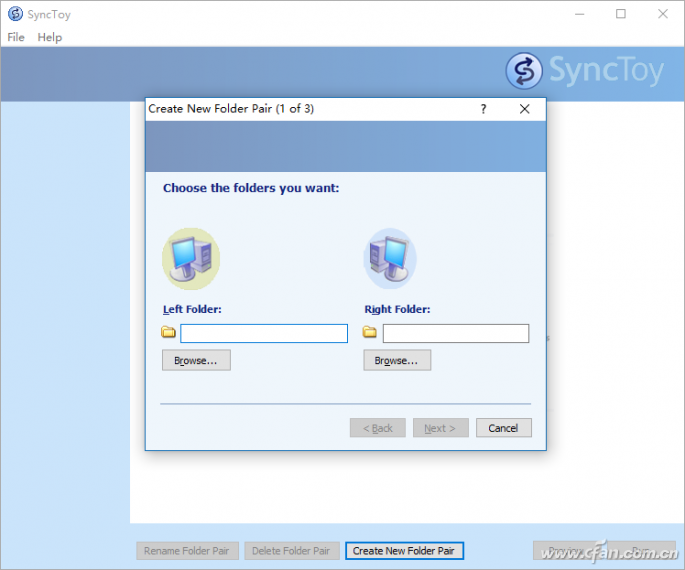
设置好备份和同步路径后,会进入下一个设置项目,左侧3个选项分别是:
Synchronize:双向同步功能,左右两边文件夹任意一方有更改,另外一方都会同步更改;
Echo:单向同步功能,备份文件夹更改会影响存储文件夹,而后者更改不会影响备份;
Contribute:也属于单项同步功能,但被备份的文件夹不会被删除同步功能删除任何文件,文件只会增加不会减少。
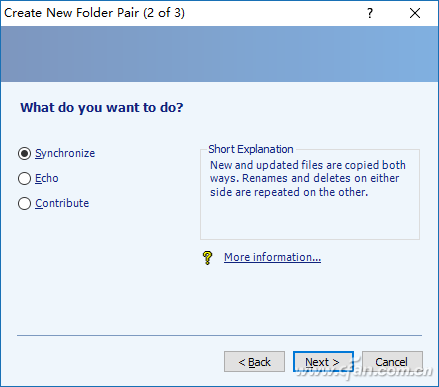
最后给这个新建的同步备份任务起个名字,这个大家随意发挥了。这些小事小编就管不着了。
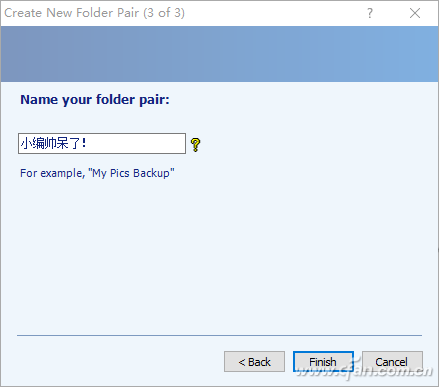
想要开始备份/同步任务的话,就点击右下角的“Run”,而要更改备份/同步的方式,现在也是可以后悔的,选择“Change action”再来一遍就行。
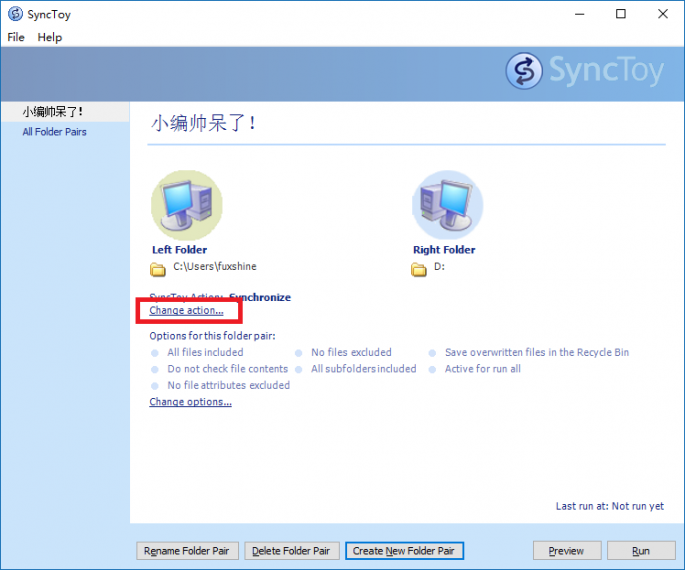
大家要是需要备份/同步的文件路径有很多,按照上面的步骤继续建立新任务就行了,简单又方便吧?









